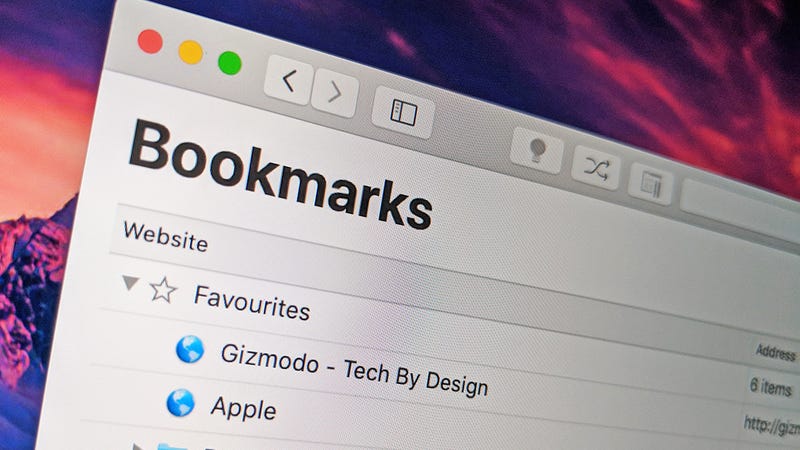 Foto: Gizmodo
Foto: Gizmodo
Zwischen read-it-later-Dienste, social media-feeds, und die unglaubliche Geschwindigkeit, mit der eine Google-Suche finden Sie die exakten Informationen, die Sie suchen, browser-Lesezeichen, haben sich zu einem vergessen ein Relikt aus einer früheren internet-Zeitalter. Aber die basic-bookmarking-tools in Ihrem browser integrierten kann immer noch sehr nützlich, die moderne web-ära, und wir werden genau erklären, wie man die die meisten von Ihnen.
Wir decken alle Optionen, die Sie haben für Chrome, Firefox, Safari und Edge hier, obwohl Sie anwenden können, viel die gleichen Grundsätze auch auf andere Browser zu. Einer der Vorteile der Verwendung von Lesezeichen ist, Sie sind unendlich flexibel, du kannst Sie verwenden, um zu verfolgen, was Ihnen gefällt, aber Sie möchten.
Browser-bookmarks sind fast zu nützlich—so sehr, dass viele von uns finden, unsere Lesezeichen-Ordner, prall mit dem Gewicht der Dutzende oder sogar Hunderte von Stern-URLs, die nicht in einer bestimmten Art von Ordnung. Machen die meisten Lesezeichen, die Sie benötigen, um sicherzustellen, dass Sie gut organisiert.
Die Lesezeichen nutzen
 Screenshot: Gizmodo
Screenshot: Gizmodo
Lesezeichen, ziemlich offensichtlich, Ihnen helfen, verfolgen Sie Sachen auf dem web: die apps, Die Sie am häufigsten verwenden, die Websites, die Sie benötigen zu laden, bis regelmäßig, die Artikel, die Sie speichern möchten, für die Nachwelt, und so weiter. Sie können bis Dinge für die Zukunft oder Sachen aus der Vergangenheit.
Beginnen Sie mit der Eingabe einer URL in die Adressleiste des Browsers ein, und unter Spiele von Ihre zuletzt angesehenen Seiten und Sie werden auch sehen, entspricht Ihren Lesezeichen oben in der Liste, die unten Tropfen an der Unterseite—alles, was Sie Lesezeichen ist einfacher, um wieder auf später.
Dann gibt ‘ s Lesezeichen-Synchronisierung, jetzt ein feature von jedem modernen browser. Sie können bei Lesezeichen-Seiten von mehreren Computern, die mehrere Plattformen und mehrere Geräte, einschließlich Ihrer smartphone, solange Sie angemeldet sind, in der richtigen Konto. Sie können überall hingehen mit Ihnen, kein zusätzlicher Aufwand erforderlich.
Importieren und exportieren ist (in der Regel) einfach zu, mit einer in der Regel vereinbarten standard, ermöglicht das verschieben von Lesezeichen zwischen Browsern und zwischen verschiedenen apps zu. Wenn Sie sich entscheiden, zu wechseln, Browser, dann können Sie bringen Ihr Browser zusammen mit dem minimum der Aufregung.
Die integrierten tools
 Screenshot: Gizmodo
Screenshot: Gizmodo
Die big-name-Browser haben Werkzeuge für das halten Sie Ihre Lesezeichen aufgeräumt. Erstellen Sie ein neues Lesezeichen in Chrome, indem Sie auf das Stern-Symbol rechts neben der Adressleiste, und Sie können ordnen Sie das neue Lesezeichen in einem Ordner sofort. Holen Sie sich auf Ihre Lesezeichen beim öffnen das Chrome-Menü und wählen Sie dann Lesezeichen und Lesezeichen-Manager (oder drücken Sie Strg+Umschalt+O (Windows) oder Option+Befehl+B auf einem Mac).
Verwenden Sie das Feld an der Spitze zu suchen, Ihre Lesezeichen, und die Menü-Taste oben rechts, um hinzufügen von neuen Lesezeichen, Lesezeichen hinzufügen ” – Ordner (sehr nützlich für die Organisation), sowie import und export von Lesezeichen. Jedes Lesezeichen hat ein Menü-Taste auf der rechten Seite, die Sie verwenden können, zu Bearbeiten und löschen von Lesezeichen. Sie können auch klicken und ziehen Sie Sie in der Liste Ihre Reihenfolge zu ändern, oder setzen Lesezeichen in Ordnern.
Das Lesezeichen-Menü können Sie auch anzeigen oder ausblenden, Chrome bookmarks bar, eine nützliche dock, das sitzt direkt unter der Adressleiste. URLs gezogen werden können, hier unten, wenn nötig (über das Symbol Links von der URL selbst) als auch Hinzugefügt in der normalen Weise. Es bedeutet, dass Ihre wichtigsten Lesezeichen sind immer leicht zugänglich.
 Screenshot: Gizmodo
Screenshot: Gizmodo
Wenn Sie ein Firefox-fan, benutze den Stern in der Adressleiste, um ein Lesezeichen zu setzen und in einen Ordner packen, wenn nötig. Finden Sie Ihre Lesezeichen im Mozilla-browser zahlreiche Möglichkeiten: Die Bibliothek option auf das Firefox-Menü bzw. der Symbolleiste können Sie ein-oder ausblenden die Lesezeichen-Leiste (unter dem Feld “Adresse”) und die Lesezeichen-sidebar. Sie können auch Ihre Lesezeichen-manager aus der gleichen Bibliothek und Lesezeichen – Menü, oder durch drücken von Strg+Umschalt+B (Cmd+Umschalt+B auf macOS).
Die pop-out-Lesezeichen-manager-Fenster gibt Ihnen die meiste Kontrolle. Sie können umbenennen, Lesezeichen, setzen Sie Sie in verschiedenen Ordnern, oder entfernen Sie Sie ganz. Firefox können Sie auch tags hinzufügen, um Lesezeichen, so dass es leichter zu finden, und diese später—sehen Sie die Such-Lesezeichen – option oben rechts.
Verwenden Sie die Optionen am oberen Rand des Dialogfeld zum importieren oder exportieren von Lesezeichen, und ändern, wie Lesezeichen organisiert sind, auf dem Bildschirm: bestellen Sie basierend auf name können Sie die Liste der tags, die Sie haben zugewiesen wurde, oder in der Reihenfolge waren Sie zuletzt geöffnet haben (praktisch für die Suche nach Lesezeichen, die Sie bisher vernachlässigt oder nicht mehr brauchen).
 Screenshot: Gizmodo
Screenshot: GizmodoIn Microsoft Rand, Lesezeichen Favoriten genannt werden, und Sie können einen neuen Favoriten durch einen Klick auf das Stern-Symbol auf der rechten Seite von jeder URL an der Spitze des Browsers. Sie sehen auch ein Favoriten – Symbol in der Symbolleiste—klicken Sie auf diese, um zu sehen, alle Lesezeichen, die Sie haben.
Hier werden Lesezeichen angezeigt, die in einem Seitenbereich eher als eine separate Registerkarte, und klicken Sie auf das pin-Symbol (in der oberen rechten Ecke) wenn Sie möchten, um den Bereich permanent offen. Die anderen Symbole auf der Oberseite lassen Sie erstellen Sie neue Ordner für Ihre Lesezeichen, oder (über das Einstellungen-Fenster) importieren oder exportieren von Lesezeichen.
Dass im Bereich “Einstellungen” hat auch eine option zum Anzeigen der Favoritenleiste. Wie in Chrome und Firefox, ist dies ein Ort, um Ihre wichtigsten Lesezeichen, die man anklicken jeden Tag—Favoriten können hier gelegt werden, sobald Sie Sie erstellen, gezogen oder über aus dem Fenster “Favoriten” auf der Seite der Edge-Schnittstelle.
 Screenshot: Gizmodo
Screenshot: Gizmodo
Öffnen Sie Safari auf macOS, und Sie haben eine ganze Lesezeichen – Menü zu spielen, um mit—öffnen – Lesezeichen, dann Zeigen Sie Lesezeichen , um die Lesezeichen auf der linken Seite, oder klicken Sie auf “Seitenleiste Einblenden” – Symbol auf der Symbolleiste. Klicken Sie auf und ziehen Sie das Lesezeichen in einer anderen Reihenfolge.
Um ein Lesezeichen zu erstellen, ziehen Sie einfach eine URL in der sidebar, entweder aus dem Feld Adresse oben im browser, oder ziehen Sie einen link von einer Webseite, die Sie bekommen haben öffnen. Hinzufügen, um die Seite, die Sie gerade betrachten, um Ihre Safari-Lesezeichen, klicken Sie auf die Share – Taste auf der Symbolleiste, dann wählen Sie “Lesezeichen Hinzufügen”.
Cmd+Klick innerhalb der sidebar zu editieren ein Lesezeichen, oder fügen Sie einen neuen Favoriten-Ordner in der Liste. Für eine detaillierte Betrachtung gespeicherten Lesezeichen in Safari, öffnen Sie das Lesezeichen Menü und wählen Sie “Lesezeichen Bearbeiten” (oder drücken Sie Option+Cmd+B). Das Fenster, das angezeigt wird, können Sie durchsuchen Sie Ihre Lesezeichen, Lesezeichen erstellen von Ordnern, verschieben von Lesezeichen um, und Bearbeiten Sie Lesezeichen Titel und URLs.
Die third-party-Helfer
Sie haben nicht zu verkomplizieren ankommt, wenn es darum geht, Lesezeichen, und viele von Ihnen werden sich wahrscheinlich gut mit der Standard-Lesezeichen-management-Optionen, die Sie mit Ihrem browser. Wenn Sie mehr Hilfe benötigen oder extra-features, aber dann sind Sie nicht schwer zu finden.
Für Chrome, auf der grundlegendsten Ebene, so etwas wie den Letzten Lesezeichen Sortieren Sie Ihre Lesezeichen durch den Zeitpunkt, zu dem Sie Hinzugefügt wurden, die passen könnten, die Ihnen die Arbeit besser als der Standard. Sprucemarks wird nicht mehr aktiv entwickelt, die neben bug-fixes, aber es macht einen ordentlichen job Sortieren Sie Ihre Ordner und Lesezeichen nach Datum oder URL, als auch von Namen.
 Screenshot: Gizmodo
Screenshot: Gizmodo
Schon ein paar neue Registerkarte Ersetzungen integrieren Sie Ihre Lesezeichen in eine oder andere Weise—Atavi ist einer der besten, die wir haben, kommen über, hinzufügen schnellen Zugriff auf Optionen für die Symbolleiste und die Präsentation Ihrer gespeicherten Webseiten mit einem visual gedeihen. Als bonus, es kann funktionieren in verschiedenen Browsern auch.
Für Firefox, Standard-Lesezeichen-Ordner ist eine job—sets, wo, um Lesezeichen zu speichern standardmäßig—aber es tut gut, während Pearltrees nimmt bookmarking einen Schritt weiter mit einer visuellen Schnittstelle für das speichern von Webseiten sowie Dateien, Fotos und Notizen in Ihrem browser. Für das sehen eine Tonne von Lesezeichen auf dem Bildschirm auf einmal, versuchen, der Gruppe Kurzwahl.
Wenn es um die Steigerung der bookmark-Funktionalität, dein add-on und Erweiterung der Möglichkeiten sind eingeschränkter in Microsoft Rand und Safari. Ein Werkzeug, das wir entdeckt haben, dass wir wie EdgeManage: Es fügt eine Tonne von Funktionen, die Kante nicht noch, geben Sie eine grafische Struktur Ihrer Websites gespeichert, so dass Sie zu manipulieren, Sie in den Reihen, und mehr.
 Screenshot: Gizmodo
Screenshot: GizmodoDann gibt es die apps, die versuchen, und ersetzen Sie Lesezeichen ganz. Sie haben wahrscheinlich vertraut mit den Vorlieben von Pocket und Instapaper, aber Toby ist eine interessante neue spin auf Lesezeichen: Es ersetzt die neue tab-Seite in Chrome oder Firefox, dann können Sie per drag tabs öffnen in “Sammlungen” (für Arbeit, Freizeit, Forschung, oder was auch immer).
Booky.io, mittlerweile hält Sie Ihre Lesezeichen in der cloud: Sie haben sich stattdessen mit Ihrem browser (Google Chrome-Erweiterung verfügbar ist), aber es stellt Ihre Lesezeichen über eine sehr schön gestaltete Oberfläche, die Sie bekommen können von jedem Gerät aus.
Teilen Sie Diese Geschichte